
In vergelijking met andere videobestanden zijn er meer manieren om GoPro-opnamen te verliezen, omdat het moeilijk is om je bestanden veilig te houden wanneer je de Noordpool beklimt, in de diepten van de oceaan duikt of zelfs gewoon op vertrouwde paden fietst.
En back-ups zijn niet altijd beschikbaar, dus je moet weten hoe je je bestanden kunt herstellen als ze ontbreken. Deze gids biedt gedetailleerde informatie over GoPro-gegevensverlies en stapsgewijze instructies voor gegevensherstel op je geheugenkaart.
Inhoudsopgave
Hoofdoorzaken van Gegevensverlies van GoPro-camera’s
Oudere GoPro-modellen gebruikten standaard SD-kaarten, terwijl nieuwere modellen microSD-kaarten gebruiken, waaronder SDHC en SDXC. Deze geheugenkaarten zijn robuuste flash-opslagschijven, en de nieuwere zijn behoorlijk sterk, maar ze zijn nog steeds vatbaar voor zowel logische als fysieke schade – beide gevallen kunnen resulteren in gegevensverlies. Lees meer over de veelvoorkomende problemen waarmee GoPro-gebruikers te maken hebben en kijk of je je eigen situatie kunt identificeren:
- Per ongeluk verwijderen. Het is gemakkelijk om per ongeluk je bestanden op je GoPro of Mac te verwijderen terwijl je gegevens overdraagt. Gelukkig zijn die gegevens nog steeds aanwezig in het bestandssysteem, maar ze zullen worden overschreven zodra nieuwe gegevens op de schijf worden geschreven.
- Formatteren. Het formatteren van een GoPro-geheugenkaart is een geweldige manier om deze schoon te maken, maar het proces wist de opslagdisk volledig. De situatie is vergelijkbaar met verwijderen – de gegevens zijn nog steeds intact in het bestandssysteem, maar ze wachten om overschreven te worden.
- Stroomuitval. Als je stroom uitvalt terwijl je gegevens leest of schrijft op je GoPro SD-kaart, kan dit leiden tot gegevens- of schijfcorruptie.
- Onjuiste uitwerping. Net als bij stroomuitval kan onjuiste uitwerping lees- en schrijfprocessen onderbreken die je GoPro SD-kaart op de achtergrond uitvoert. Zorg ervoor dat je op de uitwerpknop drukt voordat je je drives ontkoppelt!
- Fysieke schade. Als je GoPro SD-kaart fysiek beschadigd is (bijv. hitteschade door blootstelling aan hoge temperaturen, breuk, waterschade), kan dit leiden tot corruptie en gegevensverlies. Helaas kun je het erger maken als je het zelf probeert te repareren. Je moet het naar een professioneel dataherstelcentrum sturen dat de juiste gereedschappen, faciliteiten en specialisten heeft om je geheugenkaart te behandelen.
Is Het Mogelijk om Verwijderde GoPro-bestanden te Herstellen op Mac
Ja, het is mogelijk om verwijderde GoPro-bestanden te herstellen. Wanneer een GoPro-video wordt verwijderd, wordt de data niet direct verwijderd uit het geheugen van je SD-kaart. In plaats daarvan wordt het datablok dat de video inneemt gemarkeerd als “leeg”, zodat nieuwe data de plaats kan innemen of kan overschrijven (bijvoorbeeld wanneer je een nieuwe opname maakt).
Die achtergebleven gegevens maken het mogelijk voor bepaalde tools om de verwijderde bestanden te herstellen. Dit is ook het geval wanneer je een “Snelformatering” uitvoert op je SD-kaart, wat de Schijfhulpprogramma’s Wis-functie van je Mac doet.
Aan de andere kant, als je je geheugenkaart hebt geformatteerd met de GoPro zelf, wordt dit gewoonlijk beschouwd als een “Volledige Formatering.” Een volledige format overschrijft data met nullen, waardoor de bestanden onherstelbaar worden.
Wanneer het NIET mogelijk is om GoPro-bestanden te herstellen:
- Overschreven gegevens. Hersteltools zijn volledig afhankelijk van gegevens die zijn achtergelaten door de verwijderde bestanden. Zodra die gegevens worden overschreven door nieuwe bestanden of door volledige formatering, kan geen enkele hersteltool uw GoPro-bestanden herstellen.
- Onherkenbare SD-kaart. Uw Mac moet uw GoPro SD-kaart herkennen en correct inbrengen om de gegevens ervan te kunnen herstellen. Met andere woorden, uw geheugenkaart moet minimaal verschijnen in Schijfhulpprogramma (zelfs als hij niet in Finder verschijnt) om de methoden in dit artikel te laten werken.
- Fysieke schade. Als uw geheugenkaart fysiek beschadigd is, wordt sterk afgeraden om zelf te proberen gegevens van uw GoPro-geheugenkaart te herstellen. Dit zal waarschijnlijk leiden tot permanent gegevensverlies. Stuur in plaats daarvan uw schijf naar een professionele gegevensherstelservice. Zij hebben de tools en faciliteiten die nodig zijn om veilig gegevens te herstellen van fysiek beschadigde opslagapparaten.
Hoe verwijderde GoPro-bestanden herstellen op een Mac
Om je bestanden te herstellen, moet je je geheugenkaart van je GoPro loskoppelen en een kaartlezer gebruiken om deze op je Mac aan te sluiten. Vervolgens kun je dataherstelsoftware gebruiken om deze te scannen. We zullen dit proces demonstreren met een tool genaamd Disk Drill, een Mac (en Windows) app die vaak op deze site wordt genoemd dankzij het hoge herstelpercentage en de gebruiksvriendelijke interface.
Het is een geweldig hulpmiddel als je een verwijderde GoPro-video wilt herstellen, omdat je deze vooraf kunt bekijken met de ingebouwde speler van Disk Drill. We zullen dit hieronder demonstreren. Het ondersteunt ook officieel de meeste bekende bestandstypen – we hebben het succesvol getest met MP4- en HEVC GoPro-bestanden en zelfs RAW-bestanden van onze DSLR-testapparaten. Om Disk Drill te gebruiken om verwijderde GoPro-bestanden te herstellen, doe je het volgende:
Stap 1. Zorg ervoor dat je geheugenkaart veilig is aangesloten op je Mac via een USB-type kaartlezer.
Stap 2. Downloaden en installeer Disk Drill.
Stap 3. Open Finder > Toepassingen en dubbelklik vervolgens op het Disk Drill-pictogram om het te starten.

Stap 4. Selecteer je SD-kaart uit de lijst (het kan verschijnen als “Algemeen opslagapparaat,” afhankelijk van je kaartlezer). Selecteer de schijf in plaats van het volume voor een grondigere scan. Klik vervolgens op “Zoek naar verloren gegevens.”
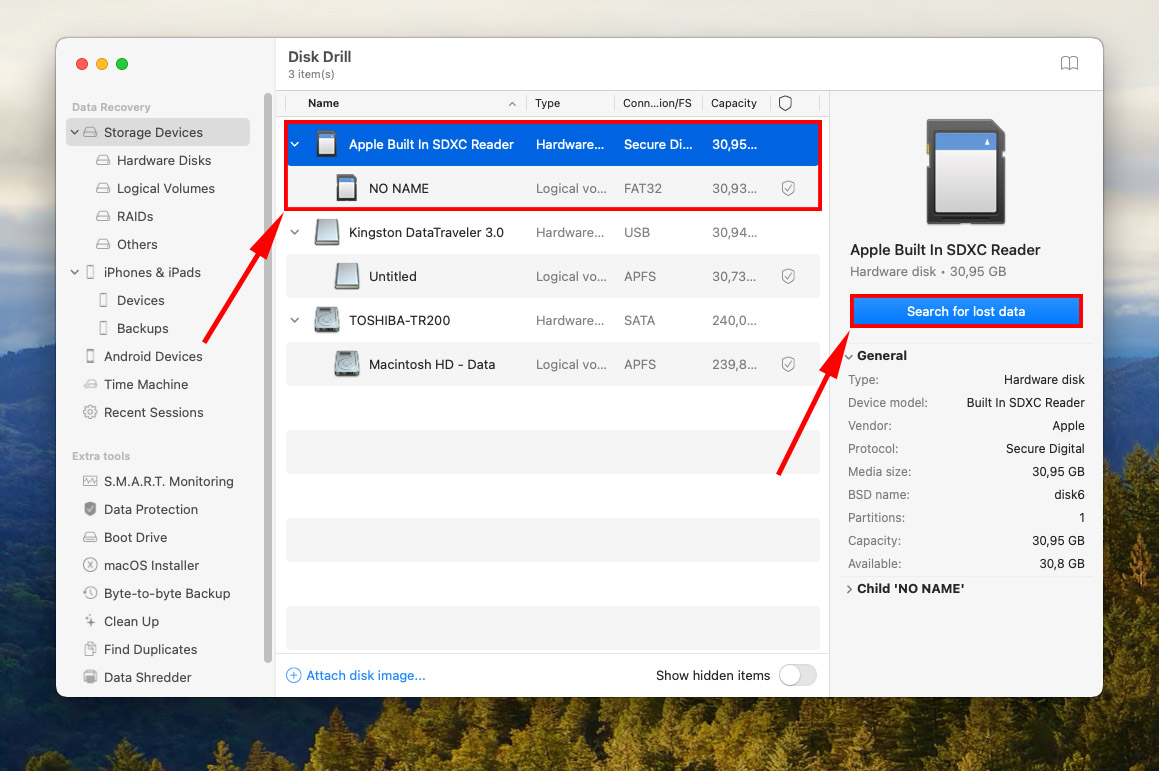
Stap 5. Disk Drill gaat nu je geheugenkaart scannen. Wacht tot het proces is voltooid en klik vervolgens op “Gevonden items bekijken.”
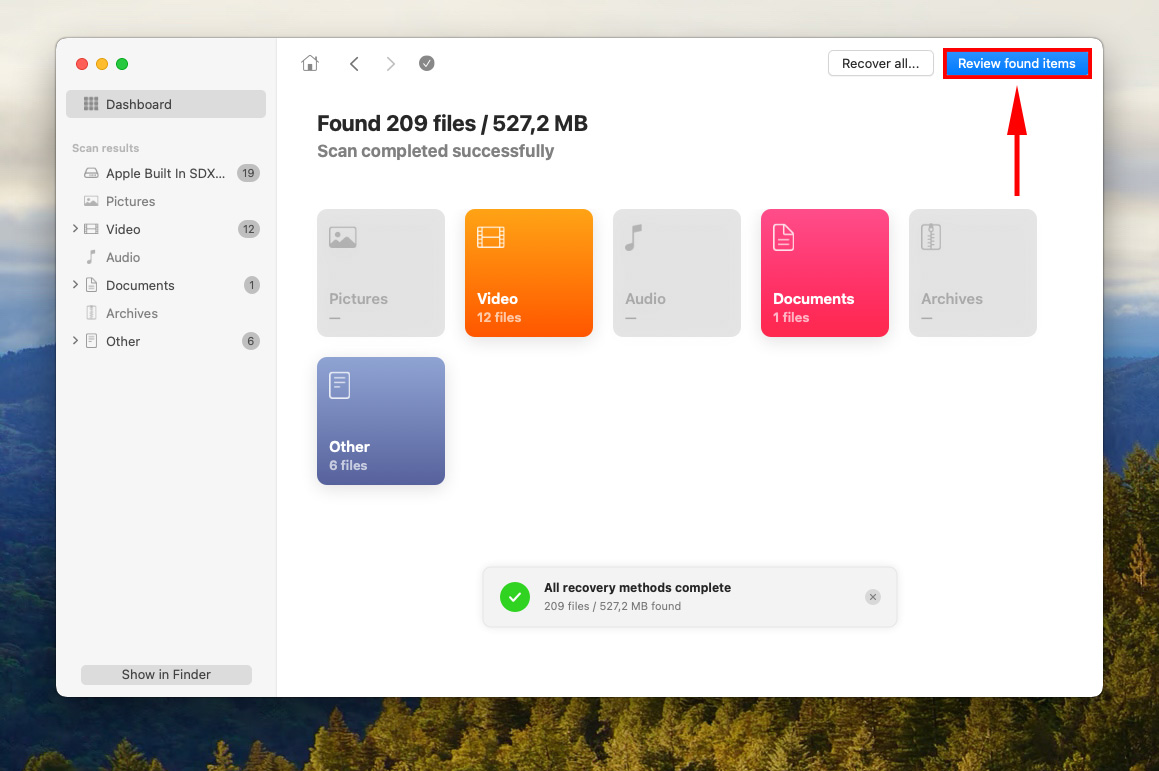
Stap 6. U wordt begroet met een lijst van de bestanden die Disk Drill heeft gevonden. U kunt specifieke bestanden en bestandstypen doorzoeken (bijvoorbeeld MP4-videobestanden). Gebruik de zoekbalk in de rechterbovenhoek van het venster, evenals de zijbalk voor bestandstypen aan de linkerkant om uw zoekopdracht te verfijnen.
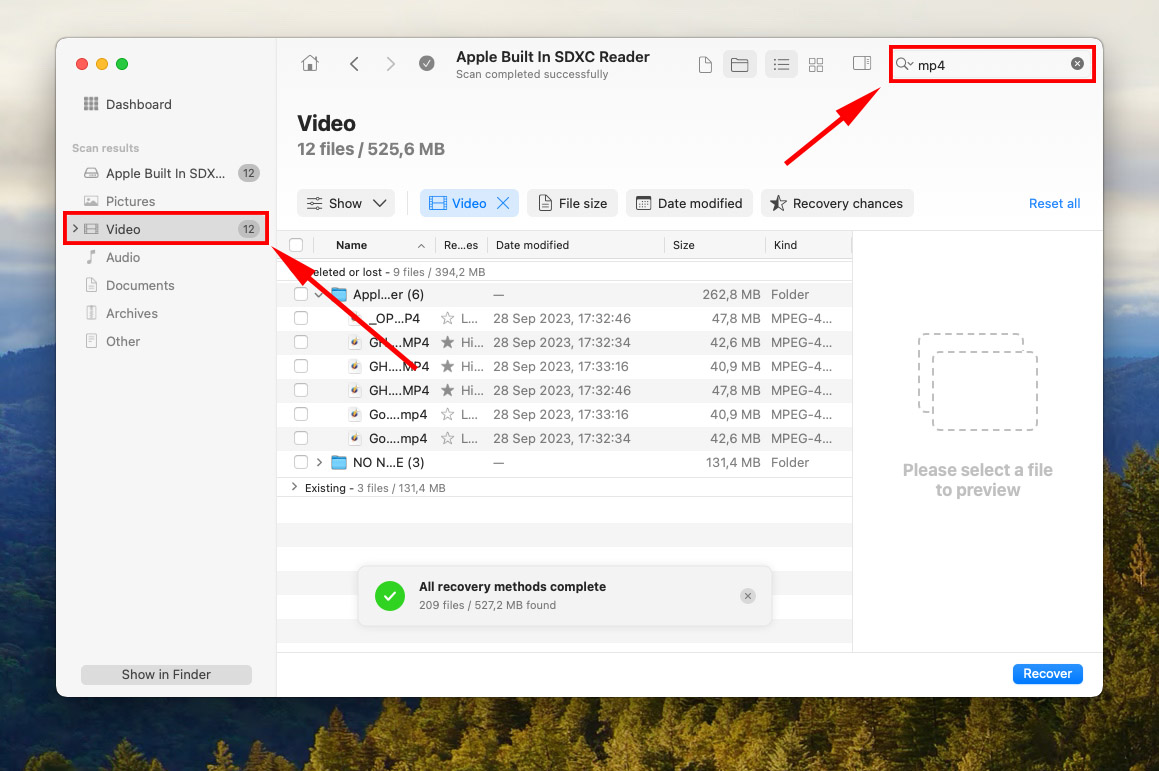
Stap 7. Voorbeeld bekijken van je bestanden door je muiscursor naast hun bestandsnamen te plaatsen en op de oogknop te klikken die verschijnt. Het werkt zelfs met MP4- en HEVC-bestanden. Voordat je verwijderde GoPro-video’s herstelt, kun je ze eerst bekijken om er zeker van te zijn dat ze intact zijn.
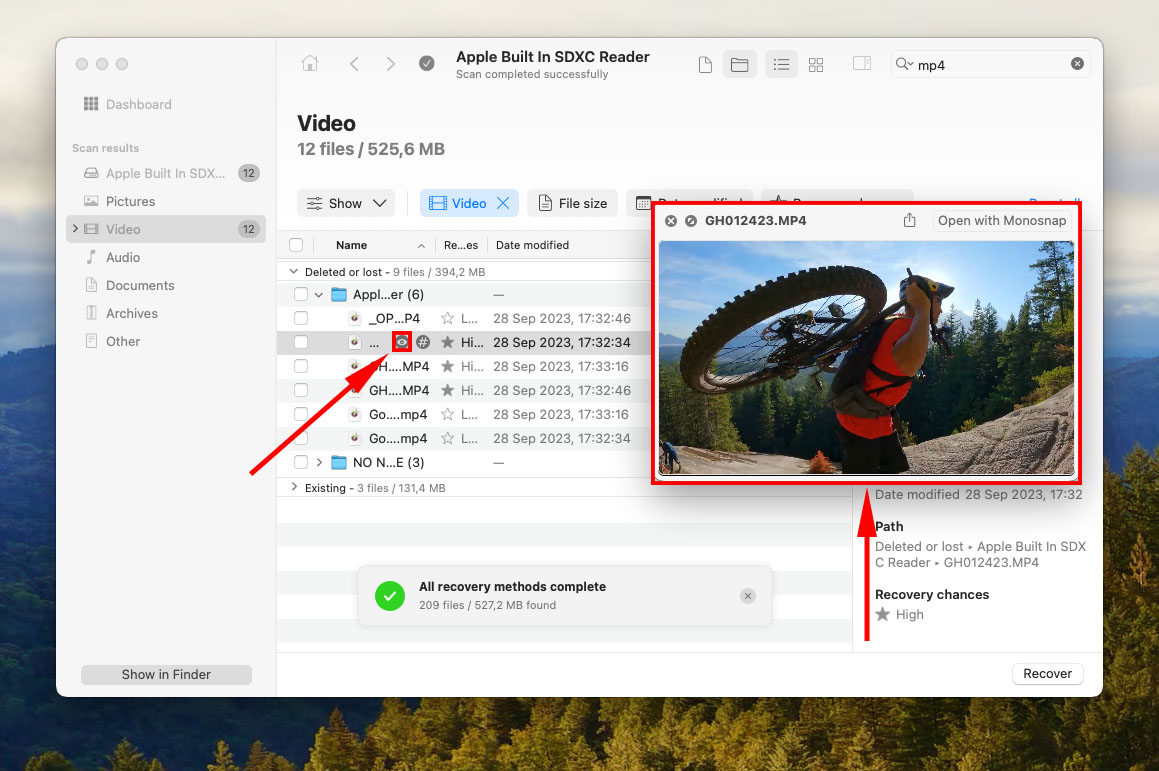
Stap 8. Selecteer de bestanden die je wilt herstellen door de selectievakjes in de meest linkse kolom aan te vinken. Klik vervolgens op “Herstellen” in de rechterbenedenhoek van het venster.
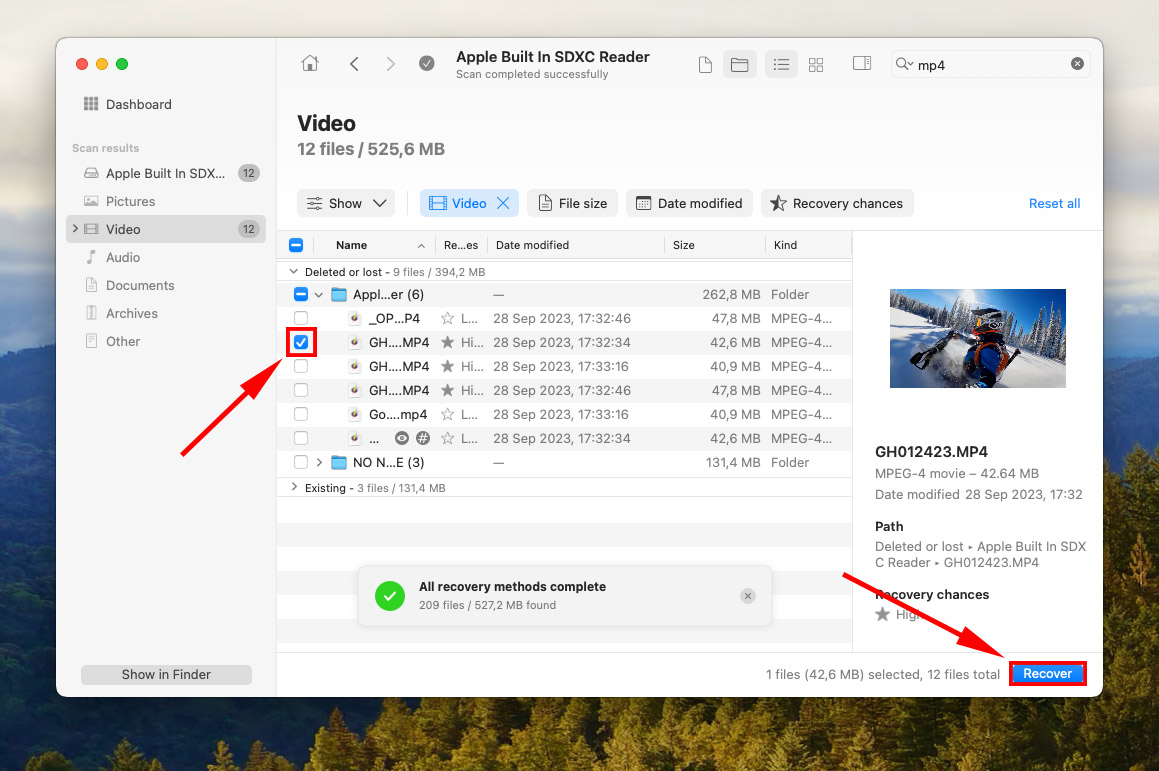
Stap 9. Kies een map op uw computer waar Disk Drill uw teruggewonnen bestanden zal opslaan. Klik daarna op “OK.”
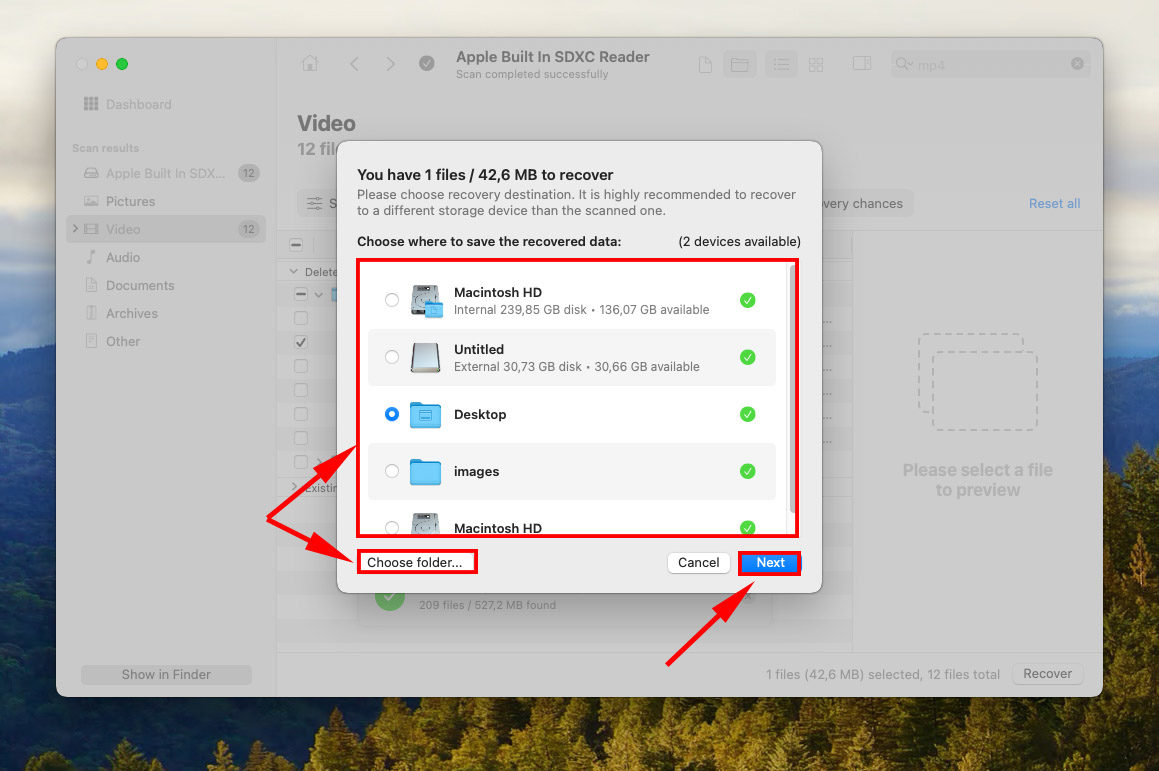
Conclusie
GoPro-bestanden zijn gevoelig voor verwijdering, beschadiging en zelfs infectie – allemaal problemen die van invloed zijn op opslagapparaten van allerlei soorten, inclusief geheugenkaarten. En gezien hun draagbaarheid kunnen ze zelfs meer risico lopen op schade door fysieke trauma’s of extreme temperaturen.
Echter, in scenario’s waarbij er geen sprake is van fysieke schade, heb je een hele goede kans om je GoPro-bestanden te herstellen – vooral als ze pas recent verdwenen zijn. Zorg er gewoon voor dat je stopt met het gebruiken van je apparaat zodra je merkt dat ze weg zijn.
Hoewel veel van deze problemen meestal vermeden kunnen worden, zijn ze niet 100% te voorkomen – hoe voorzichtig je ook bent. Dus we raden je sterk aan om regelmatig back-ups van je bestanden te maken!
Veelgestelde vragen
- Je hebt per ongeluk je bestanden verwijderd.
- Je hebt het geheugenkaartje van je GoPro geformatteerd.
- Het geheugenkaartje van je GoPro is geïnfecteerd met een virus.
- Je GoPro of je Mac is onverwacht afgesloten terwijl je SD-kaart was aangesloten en gegevens aan het schrijven was.
- Het geheugenkaartje is onjuist verwijderd.






